- Seite 1 und 2: Einri c hten und bedienen FRITZ!Box
- Seite 3 und 4: 7.4 Smartphone anmelden mit FRITZ!A
- Seite 5 und 6: 19 Hilfe bei Fehlern . . . . . . .
- Seite 7 und 8: Symbole und Hervorhebungen In diese
- Seite 9 und 10: Anschlüsse, Taster und Leuchtdiode
- Seite 11 und 12: Leuchtdioden 2.3 Leuchtdioden DECT-
- Seite 13 und 14: Sicherheit und Handhabung 3.3 Siche
- Seite 15 und 16: Sicherheit und Handhabung • Wenn
- Seite 17: An die Stromversorgung anschließen
- Seite 21 und 22: Computer kabellos über WLAN anschl
- Seite 23 und 24: Computer kabellos über WLAN anschl
- Seite 25 und 26: Computer kabellos über WLAN anschl
- Seite 27 und 28: Die Benutzeroberfläche der FRITZ!B
- Seite 29 und 30: Standardansicht und erweiterte Ansi
- Seite 31 und 32: Benutzeroberfläche mit Kennwort sc
- Seite 33 und 34: Telefone und andere Endgeräte ansc
- Seite 35 und 36: ISDN-Telefone und ISDN-Endgeräte a
- Seite 37 und 38: Smartphone anmelden mit FRITZ!App F
- Seite 39 und 40: IP-Telefon anschließen IP-Telefon
- Seite 41 und 42: Angeschlossene Telefone und Endger
- Seite 43 und 44: MyFRITZ!: Weltweiter Zugriff auf FR
- Seite 45 und 46: MyFRITZ!: Weltweiter Zugriff auf FR
- Seite 47 und 48: FRITZ!Box als Internet-Router 10 FR
- Seite 49 und 50: Freigaben: Computer aus dem Interne
- Seite 51 und 52: Dynamisches DNS: Name statt IP-Adre
- Seite 53 und 54: Priorisierung: Vorrang beim Interne
- Seite 55 und 56: VPN: Fernzugriff auf das Heimnetz 1
- Seite 57 und 58: DNSSEC: Sicherheit bei DNS-Anfragen
- Seite 59 und 60: IPv6: Das neue Internetprotokoll
- Seite 61 und 62: FRITZ!Box als WLAN-Basisstation 11
- Seite 63 und 64: WLAN-Geräte mit dem FRITZ!Box-Gast
- Seite 65 und 66: WLAN-Funknetz vergrößern 11.4 WLA
- Seite 67 und 68: WLAN - Technisches Wissen Standard
- Seite 69 und 70:
WLAN - Technisches Wissen Notieren
- Seite 71 und 72:
WLAN - Technisches Wissen Frequenzb
- Seite 73 und 74:
WLAN - Technisches Wissen Bandbreit
- Seite 75 und 76:
FRITZ!Box als Telefonanlage 12 FRIT
- Seite 77 und 78:
Anrufliste der FRITZ!Box 4. Geben S
- Seite 79 und 80:
Anrufbeantworter der FRITZ!Box einr
- Seite 81 und 82:
Faxempfang der FRITZ!Box einrichten
- Seite 83 und 84:
Mit Wahlregeln Kosten sparen Neue R
- Seite 85 und 86:
Klingelsperre für Ruhe vor Anrufen
- Seite 87 und 88:
Babyruf (Raumüberwachung) aktivier
- Seite 89 und 90:
Telefonieren mit Komfortfunktionen
- Seite 91 und 92:
Telefonieren mit Komfortfunktionen
- Seite 93 und 94:
Telefonieren mit Komfortfunktionen
- Seite 95 und 96:
Telefonieren mit Komfortfunktionen
- Seite 97 und 98:
DECT Eco aktivieren 13.3 DECT Eco a
- Seite 99 und 100:
Das FRITZ!Box-Heimnetz Darüber hin
- Seite 101 und 102:
Netzwerkeinstellungen in der FRITZ!
- Seite 103 und 104:
Netzwerkeinstellungen in der FRITZ!
- Seite 105 und 106:
Netzwerkeinstellungen in der FRITZ!
- Seite 107 und 108:
Netzwerkeinstellungen in der FRITZ!
- Seite 109 und 110:
IP-Adresse automatisch beziehen Ein
- Seite 111 und 112:
USB-Geräte im FRITZ!Box-Heimnetz 1
- Seite 113 und 114:
Kennwortschutz und Zugriffsrechte e
- Seite 115 und 116:
USB-Drucker gemeinsam verwenden •
- Seite 117 und 118:
USB-Drucker gemeinsam verwenden 8.
- Seite 119 und 120:
USB-Drucker gemeinsam verwenden 6.
- Seite 121 und 122:
FRITZ!NAS: Speicher im Heimnetz 17
- Seite 123 und 124:
LAN-Anschlüsse energiesparend nutz
- Seite 125 und 126:
Benutzeroberfläche lässt sich nic
- Seite 127 und 128:
Benutzeroberfläche lässt sich nic
- Seite 129 und 130:
WLAN-Verbindung lässt sich nicht h
- Seite 131 und 132:
WLAN-Verbindung lässt sich nicht h
- Seite 133 und 134:
WLAN-Verbindung lässt sich nicht h
- Seite 135 und 136:
Klingelsperre ein- und ausschalten
- Seite 137 und 138:
Rufumleitung einrichten 20.5 Rufuml
- Seite 139 und 140:
Rufumleitung einrichten Rufumleitun
- Seite 141 und 142:
Rufumleitung einrichten Rufumleitun
- Seite 143 und 144:
FRITZ!Box außer Betrieb nehmen 21
- Seite 145 und 146:
Software deinstallieren Software de
- Seite 147 und 148:
Benutzeroberfläche und Anzeige •
- Seite 149 und 150:
Kundenservice 23 Kundenservice Ob P
- Seite 151 und 152:
Feedback zu FRITZ!Box Newsletter Mi
- Seite 153 und 154:
Unterstützung durch das Support-Te
- Seite 155 und 156:
AVM-Produkte rund um die FRITZ!Box
- Seite 157 und 158:
AVM-Produkte rund um die FRITZ!Box
- Seite 159 und 160:
AVM-Produkte rund um die FRITZ!Box
- Seite 161 und 162:
AVM-Produkte rund um die FRITZ!Box
- Seite 163 und 164:
FRITZ!Fon C3 FRITZ!Fon C3 ist ein k
- Seite 165 und 166:
Rechtliches Rechtliche Hinweise Die
- Seite 167 und 168:
Entsorgungshinweise Entsorgungshinw
- Seite 169 und 170:
FRITZ!Box 6360 Cable 169
- Seite 171 und 172:
Glossar DDNS Abkürzung für Dynami
- Seite 173 und 174:
Glossar DOCSIS Abkürzung für Data
- Seite 175 und 176:
Glossar bezeichnet. Zum Herunterlad
- Seite 177 und 178:
Glossar IP-Adresse In IP-basierten
- Seite 179 und 180:
Glossar Öffentliche IP-Adresse Ein
- Seite 181 und 182:
Glossar Stick & Surf Stick & Surf i
- Seite 183 und 184:
Glossar Benutzerport für den Ansch
- Seite 185 und 186:
Glossar onsnetzes nutzt. Ein VPN ve
- Seite 187 und 188:
Stichwortverzeichnis A Amtsholung u
- Seite 189 und 190:
IP-Telefon anschließen . . . . . .
- Seite 191:
ein- und ausschalten . . . . . . .1


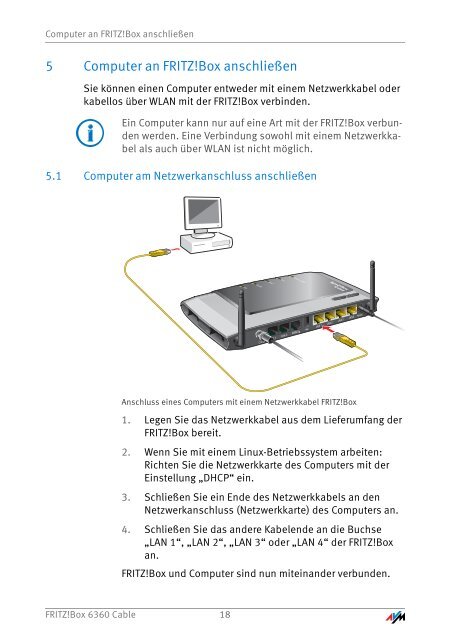

![Handbuch FRITZ!Fon MT-F [pdf] - AVM](https://img.yumpu.com/23357881/1/184x260/handbuch-fritzfon-mt-f-pdf-avm.jpg?quality=85)

![Handbuch FRITZ!Box 7490 [pdf] - AVM](https://img.yumpu.com/22438449/1/184x260/handbuch-fritzbox-7490-pdf-avm.jpg?quality=85)


![Datenblatt 7272 [pdf] - AVM](https://img.yumpu.com/21889061/1/184x260/datenblatt-7272-pdf-avm.jpg?quality=85)







